デスクトップ同期アプリ
📘デスクトップ同期アプリの一部
デスクトップ同期アプリ は次の 2 つの部分で構成されます:
各部 | 特徴 | 例 |
|---|---|---|
アプリケーションウインドウ |
| 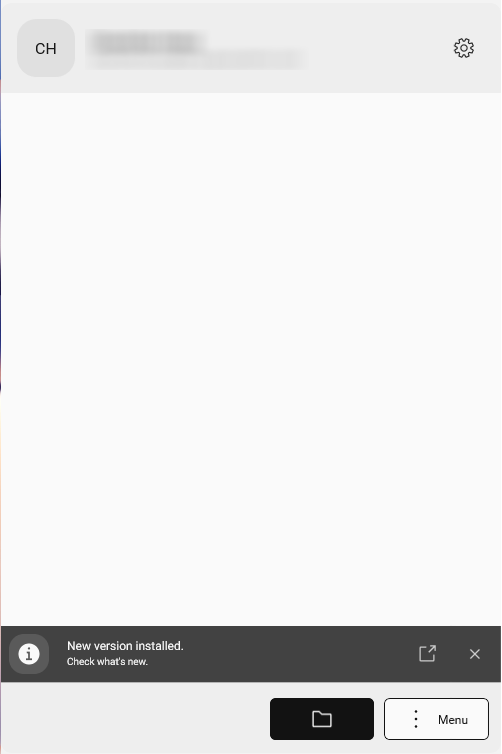 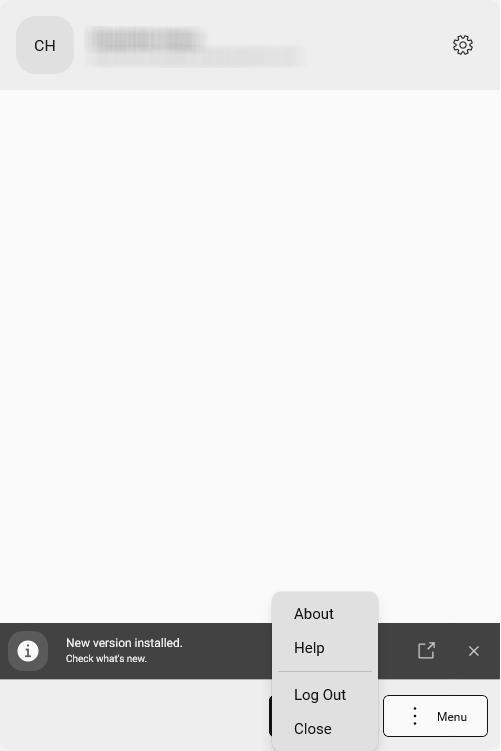 |
| 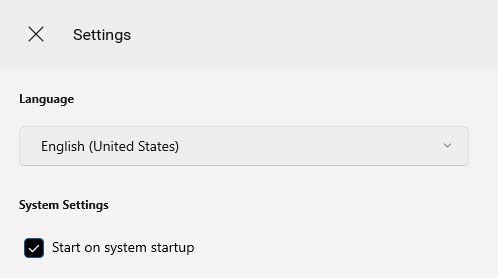 | |
ローカルドライブ上のフォルダ構造 |
| 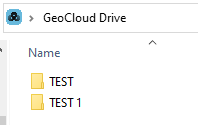 |
📘デスクトップ同期アプリ の機能
デスクトップ同期アプリ は、GeoCloud Drive とローカル ファイル ストレージ間でデータを同期します。
プロジェクトのコンテンツの変更はすべて同期によって反映されます。
ユーザーがアクセスできるすべてのプロジェクトのディレクトリ構造はC: /Users/username/GeoCloud Driveで表示されます。
実際のファイルはオンデマンドでダウンロードされます。
たとえば、ファイルを開いたり、オフラインで使用できるように定義したりする場合です。
デスクトップ同期アプリ は Windows 10 以降で利用できます。
📘インストールファイルをダウンロードします
GeoCloud Drive のデスクトップ同期アプリ は、myWorld - myDownloads からダウンロードできます。
📘インストール
どのユーザーもアプリをインストールできます。管理者権限は必要ありません。
「GeoCloudDrive.Installer.exe」を実行します。
画面の指示に従います。
アプリがインストールされるまでお待ちください。
📘デスクトップ同期アプリを更新
新しいバージョンが利用可能になると、Windows 通知が表示されます。
通知から「GeoCloudDrive.Installer.exe」ファイルを直接ダウンロードします。
setup.exe をダブルクリックしてインストールを開始します。
更新を確定。
インストールウインドウを閉じます。
📘システムス要件
オペレーティングシステム | Windows 10 64 ビット (21H2) または Windows 11 |
|---|---|
CPU | 2x 1.5 GHz |
RAM | 4 GB / 8 GB (推奨) |
ディスク容量 | >500 MB + ファイル用ストレージ |
📘デスクトップ同期アプリ を起動
アプリは Windows とともに自動的に起動します。
タスクバーに小さなアイコンが表示されます。また、非表示のアイコンのトレイを確認してください。
アイコンをクリックします。
Log inをクリックします。
Webブラウザが開きます。myWorld ID のユーザー名とパスワードを入力します。
サインインしたら、Web ブラウザを閉じてもかまいません。
一度サインインすると、Windows を再起動した後もサインインしたままになります。
自動起動をオフにすることもできます。